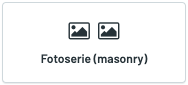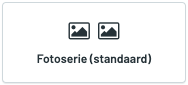Hoe kan ik een fotoseriewidget toevoegen
Met de fotoserie-widget kun je eenvoudig een galerij van foto's toevoegen aan je website. Er zijn twee soorten fotoserie-widgets beschikbaar: de standaard-versie en de masonry-versie. Welke je kunt gebruiken, hangt af van welke widget aan jouw website is gekoppeld.
|
|
Standaard fotoserie: Toont vierkante afbeeldingen in een strak grid. |
|
|
Masonry fotoserie: Past zich aan de verhoudingen van de geüploade foto’s aan en plaatst ze in een speels, passend patroon (denk aan een Pinterest-stijl layout). |
Fotoserie invullen
Je kunt een titel boven de fotogalerij en een afsluitende tekst onder de fotogalerij toevoegen. Dit doe je in de WYSIWYG-editor boven- en onderaan de fotoserie-widget. Deze teksten zijn optioneel.
Foto's toevoegen
-
Klik op het blokje met de gebroken lijn, de knop "Toevoegen", of sleep foto’s rechtstreeks in dit blok om ze te uploaden.
-
Selecteer in je map de gewenste foto's (meerdere tegelijk is mogelijk) en klik op 'Open'. Het uploaden kan enkele momenten duren; wacht tot de cirkeltjes naast de foto’s stoppen met draaien voordat je de pagina opslaat of afsluit.
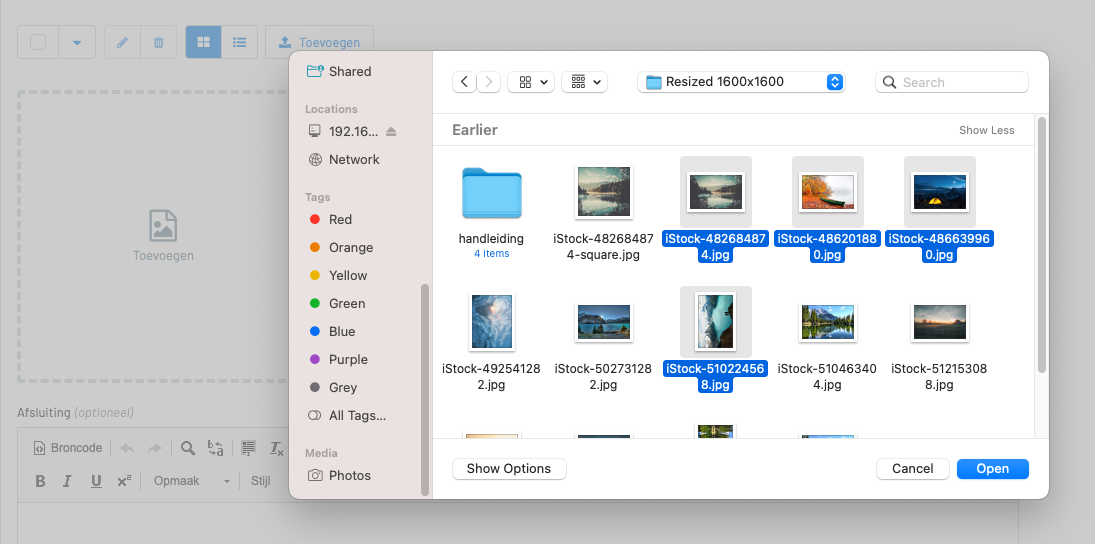
Tip: Gebruik duidelijke bestandsnamen zonder hoofdletters of spaties. Vervang spaties door een _ of -. Dit verbetert de vindbaarheid van je afbeeldingen en ziet er netjes uit, bijvoorbeeld: websteen-handleiding_fotoserie-widget-toevoegen.jpg.
Ben je niet tevreden met de volgorde van je foto’s? Je kunt deze eenvoudig aanpassen door een foto naar de gewenste plaats te slepen. Klik op de foto, houd vast, en sleep hem naar de juiste plek in de reeks. Zodra je loslaat, wordt de nieuwe volgorde automatisch toegepast.
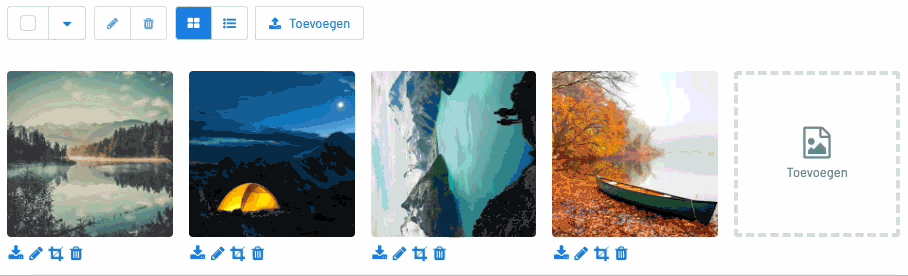
Foto’s bewerken en ordenen
-
Alternatieve tekst toevoegen: Geef elke foto een omschrijvende titel voor toegankelijkheid. Klik op het potloodje onder de foto en voeg een korte omschrijving toe.
-
Alle foto’s tegelijk bewerken: Selecteer alle foto’s door op het blokje linksboven te klikken en gebruik het potloodje ernaast om de titel voor alle foto’s tegelijk te bewerken.
-
Foto’s verwijderen: Verwijder een enkele foto met het prullenbakicoontje onder de afbeelding of selecteer alle foto’s om ze in één keer te verwijderen via het prullenbakicoontje linksboven.

Afbeeldingsverhoudingen aanpassen
Klik op het icoontje met het schuine blokje om een foto te bewerken:
-
Er verschijnt een grid over de foto; sleep de hoekpunten om de uitsnede aan te passen.
-
Gebruik de pijltjes linksonder om de afbeelding te draaien.
-
Gebruik de draaiende pijltjes om de wijzigingen ongedaan te maken
-
Sla je aanpassingen op met het vinkje.
Grotere afbeeldingen kunnen wat langer duren om op te slaan. -
Als je geen wijzigingen wilt maken, klik dan op het kruisje te annuleren.

Andere veelgestelde vragen
Lees meer Hoe maak ik een widget?
Met widgets kun je eenvoudig pagina’s opbouwen door tekst, afbeeldingen en tabellen toe te voegen.
Lees meer
Lees meer Wat is een herbruikbare widget?
Een herbruikbare widget is een handige tool bij het opbouwen van een website.
Lees meer
Lees meer Hoe pas ik de ruimte tussen widgets aan?
Wanneer je een pagina hebt opgebouwd met widgets, kan het zijn dat je tussen sommige widgets te veel lege ruimte ziet.
Lees meer
Lees meer Hoe gebruik ik de tekst-widget?
De tekstwidget biedt meer mogelijkheden dan alleen het invoeren van tekst.
Lees meer
Lees meer Hoe upload ik een foto in een widget?
Foto’s spelen een belangrijke rol op jouw website, het is de eerste indruk van jouw bedrijf, stichting of organisatie.
Lees meer
Heb je niet kunnen vinden wat je zocht?